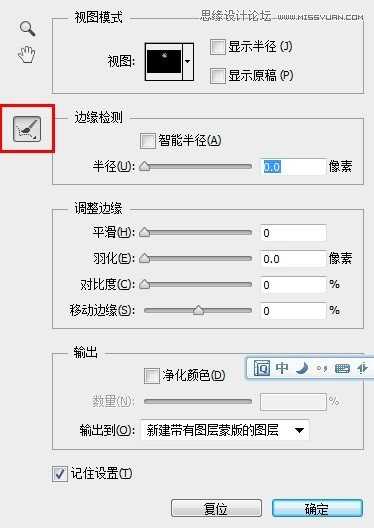铁雪资源网 Design By www.gsvan.com
PS中的滤镜跟通道抠图都有自己的小缺点。抽出滤镜不够准,通道太慢,今天PS教程教大家用Photoshop调整边缘高速度高效率扣头发丝。教程很实用,推荐给大家,喜欢的朋友快点来收藏吧。
首先打开图片发现,这张图的头发真的挺复杂的。
首先点击快速蒙板
然后按【B】 对着图片点击右键 选择笔头。 (画笔选择不透明度100% 流量100%)
图02
然后像下图一样画
画完后再点击一下那个【快速蒙板】就会出现选区。 然后按快捷键 ctrl+shift+i 反选。然后按快捷键【M】。 (M是矩形选区 当然你也可以按L) 然后按鼠标【右键】 然后找到【调整边缘】 如图:
设置如下: 视图选择【黑底】 输出到选择【新建带有图层的蒙板图层】。然后顺便点击【记住设置】
然后点击如下图的那个按钮,鼠标就会变成像画笔一样。这个叫【调整半径工具】
用【调整半径工具】在头发跟背景的地方慢慢涂。你就会惊奇的发现头发一点一点的扣下来了。
涂完后点击确定,就会出现一个新建蒙板了。放上白底看看效果。
然后把下面的图层都隐藏掉,只留下那个图层1副本(就是空白背景的图层 也就是你刚刚抠出来的那个图 也就是有个黑色蒙板的那个图层)
在最上面新建一个空白图层,按 CTRL+ALT+SHIFT+E 就会出现一张没蒙板的扣好图的图层。
最后,你把他的身体用钢笔工具扣出来,再把这个头(图层3)跟身体合并就可以了
以上就是教大家如何利用PS调整边缘高速度高效率扣头发丝过程,希望大家通过本篇教程能学到知识点!谢谢大家观看!
标签:
PS教程,调整边缘,头发丝
铁雪资源网 Design By www.gsvan.com
广告合作:本站广告合作请联系QQ:858582 申请时备注:广告合作(否则不回)
免责声明:本站文章均来自网站采集或用户投稿,网站不提供任何软件下载或自行开发的软件! 如有用户或公司发现本站内容信息存在侵权行为,请邮件告知! 858582#qq.com
免责声明:本站文章均来自网站采集或用户投稿,网站不提供任何软件下载或自行开发的软件! 如有用户或公司发现本站内容信息存在侵权行为,请邮件告知! 858582#qq.com
铁雪资源网 Design By www.gsvan.com
暂无PS教程:教你如何利用PS调整边缘高速度高效率扣头发丝的评论...